Windows10电脑怎样使用手写输入法
发布时间:2017-03-01 11:58
相关话题
一些用户为了方便操作,会希望在win10电脑中设置手写输入。那么Windows10电脑怎样使用手写输入法呢?就让小编来告诉大家Windows10电脑使用手写输入法的方法吧,希望可以帮助到大家。
Windows10电脑使用手写输入法方法
1、首先打开触摸屏幕键盘,右键点击任务栏,然后勾选“显示触摸键盘按钮”;
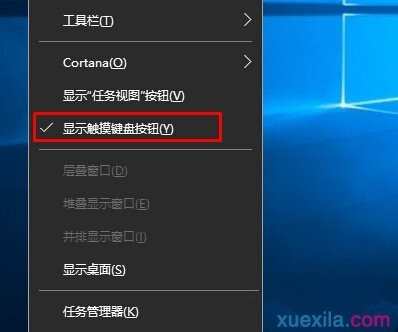
2、这时右下角会出现一个键盘图标,我们点击即可打开触摸键盘;

3、打开触摸键盘后,点击右下角的“简体”键;
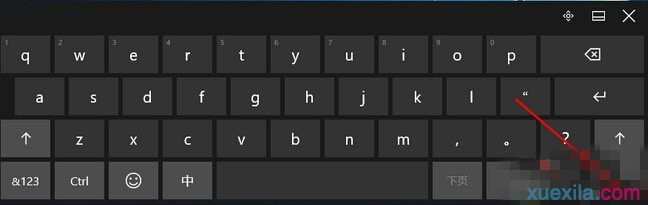
4、打开后我们就可以选择手写功能了!
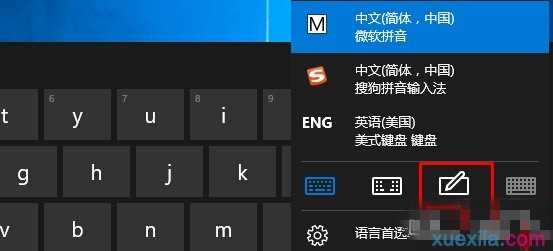
5、试了一下,比较好用,有几个格子,大家可以逐个格子写,那样就不用间断了!
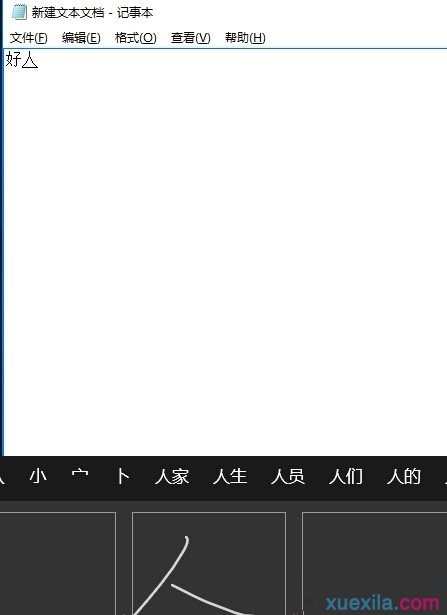
Windows10电脑怎样使用手写输入法相关文章:
1.Win10输入法不能输入中文怎么办
2.怎么让WIN10切换输入法与WIN7一样
3.Windows10删除自带输入法的方法
4.怎么设置win10默认输入法
5.win10切换输入法快捷键怎么设置
6.win10怎么设置默认系统输入法

Windows10电脑怎样使用手写输入法的评论条评论